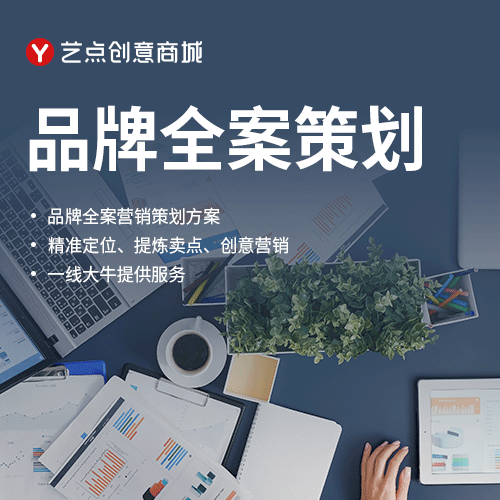
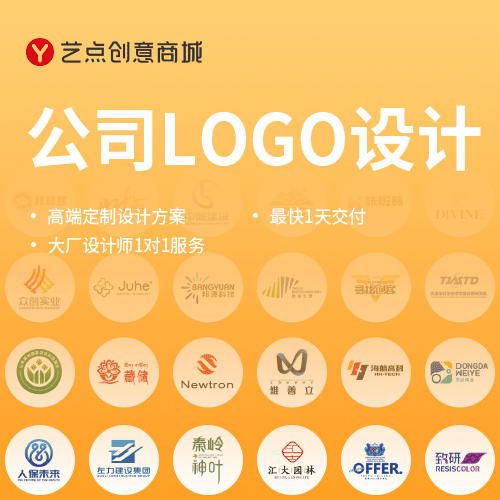
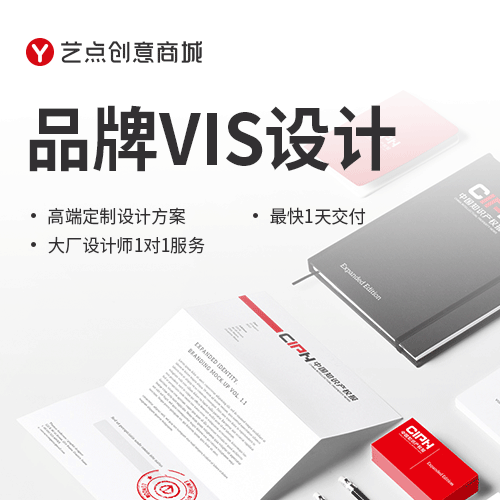
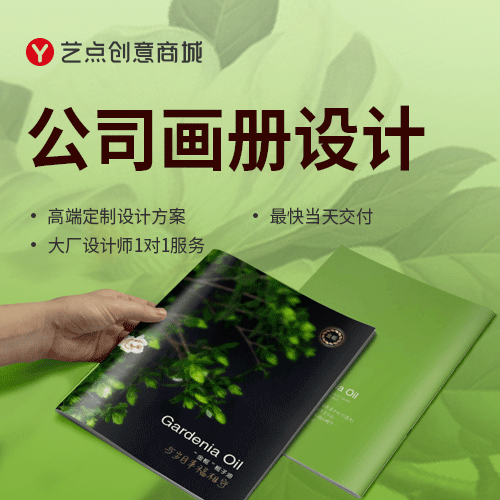
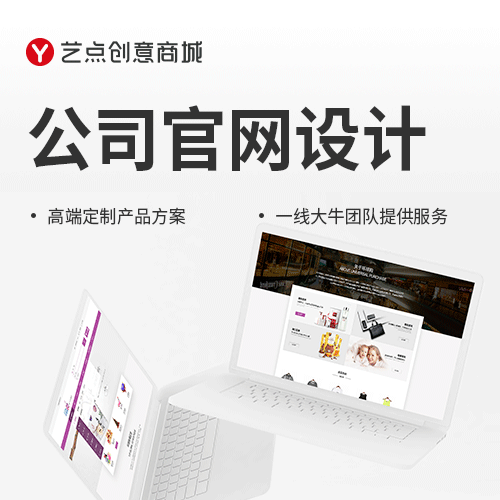
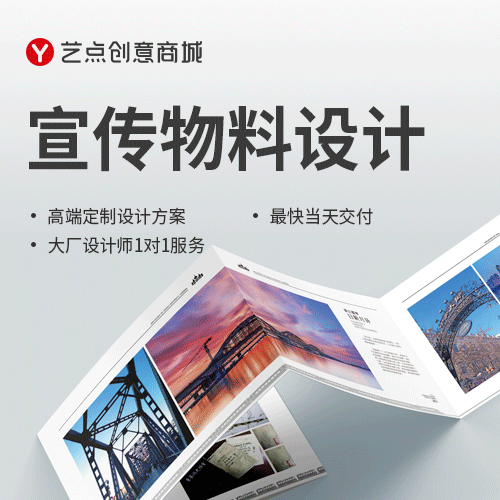


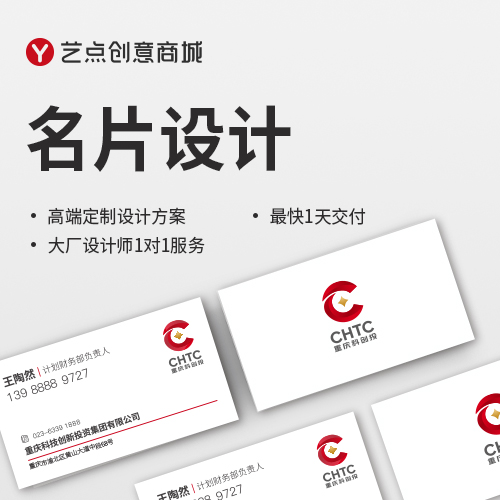







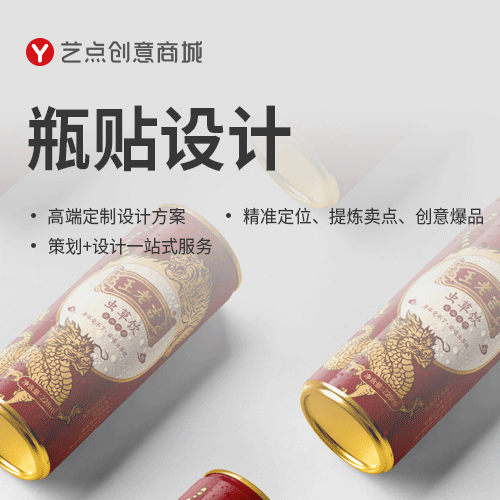


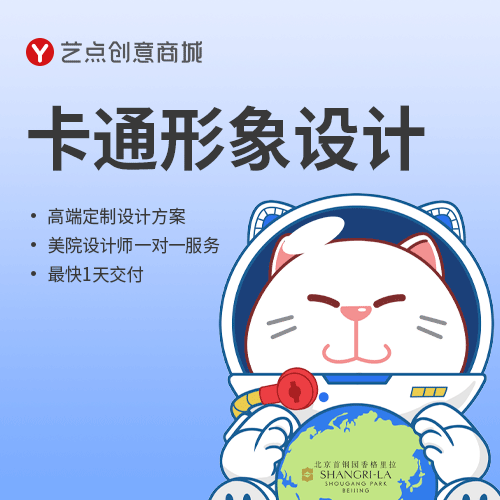
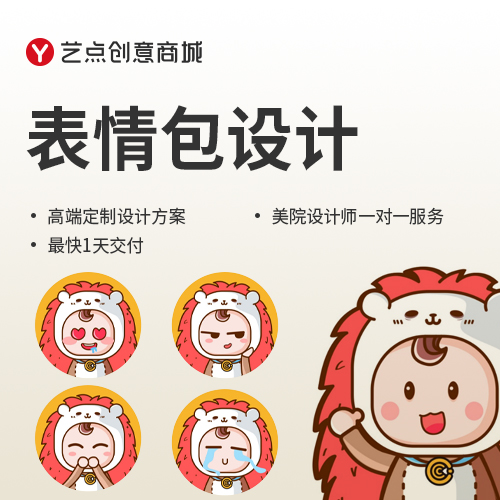

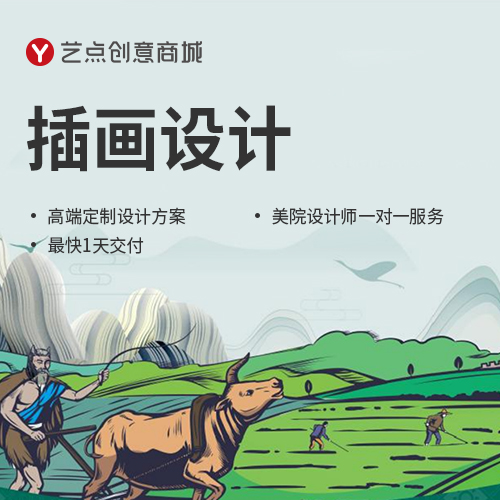
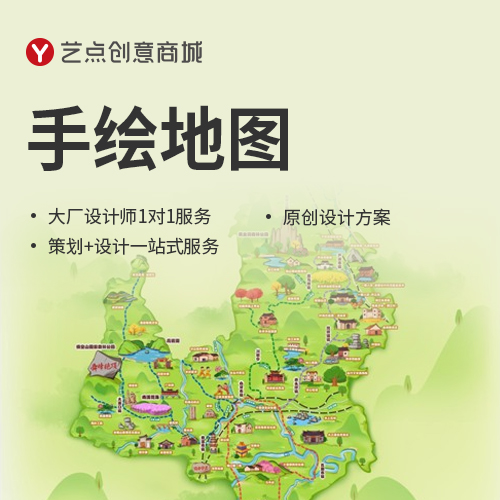
精选品牌创建和运营相关的干货
 包装设计如何避免侵权
包装设计如何避免侵权
 产品包装设计要避免侵权,需要先了解包装设计侵权的的行为包括那些?具体如下:1、所使用的包装侵犯了他人的实用新型专利权(包装具有一定的创造性)或者外观设计专利权;2、所使用的包装上有商标而该商标侵犯了他人的商标专用权。3、故意模仿别人的名牌商品的独特包装,涉嫌不正当竞争。4、营运者不得进行下列混淆,引人误认为是他人的商品或与他人存在某种联系:5、擅自使用与他人有一定影响的商品名称、包装、装饰等相同或者近似的标识;6、擅自使用他人具有一定影响力的企业名称(包括简称、字号等)、社会组织名称(包括简称等)、姓名(包括笔名、艺名、译名等);7、擅自使用他人具有一定影响力的域名主体部分、网站名称、网页等;8、将他人误认为为另一人的商品或与他人存在特定联系的其他混淆行为。
产品包装设计要避免侵权,需要先了解包装设计侵权的的行为包括那些?具体如下:1、所使用的包装侵犯了他人的实用新型专利权(包装具有一定的创造性)或者外观设计专利权;2、所使用的包装上有商标而该商标侵犯了他人的商标专用权。3、故意模仿别人的名牌商品的独特包装,涉嫌不正当竞争。4、营运者不得进行下列混淆,引人误认为是他人的商品或与他人存在某种联系:5、擅自使用与他人有一定影响的商品名称、包装、装饰等相同或者近似的标识;6、擅自使用他人具有一定影响力的企业名称(包括简称、字号等)、社会组织名称(包括简称等)、姓名(包括笔名、艺名、译名等);7、擅自使用他人具有一定影响力的域名主体部分、网站名称、网页等;8、将他人误认为为另一人的商品或与他人存在特定联系的其他混淆行为。
 易碎物品寄快递怎么包装?
易碎物品寄快递怎么包装?
 1.外包装外包装是保护易碎品免受损坏的有效方法。通常要求易碎品外包装应具有一定的抗压强度和抗戳穿强度,可以保护易碎品在正常的运输和仓储码垛条件下完好无损。最典型和最常用的易碎品外包装是瓦楞纸箱。部分大而重的易碎品采用蜂窝纸板包装箱,部分较轻或本身抗压强度较高的产品如玻璃空罐等,在使用托盘运输时,采用缠绕薄膜包装代替瓦楞纸箱。无论何种易碎品外包装件,都应在四个侧面的左上角处,标上“易碎品”字样和相应的图案。2.木箱木架包装对于一些大件的玻璃、瓷器,精密仪器则需要采用木箱木架做外包装,特别是物流和快递的包装,货物产生的撞击是无法避免的,所以,外包装要坚实,里面的填充物一定要填满,填充物一定要有一定的空间厚度。用以抗衡外面的冲击力,这里推荐用珍珠棉型材做内包装。可以达到更有效的保护产品。3.包装运输易碎品的注意事项(1)切勿放的过于稀疏如果要托运那种容易被打破的易碎物品,在打包的时候就要注意,千万不要放的过于稀疏,也就是说尽可能的减少它周围的空间,这样做的目的正是防止物品被破坏,因为如果只是简单的将它放入一个比较空置的箱子当中,在托运的过程中,很容易发生颠簸等问题,这种情况一旦发生,那里面的东西就会因为空间较大而四处碰撞从而破碎掉,从而造成一定的损失。(2)放置一些“有泡”类的物体在易碎品托运要想防止东西被破坏,最好的方法就是在里面放置一些类似于泡沫或发泡纸这类的东西,千万不要小看此物,它可是避免东西碎掉的强大主力,而且在放的过程中最好是用发泡纸将物体包裹起来,之后再在它的周围挤满更多的发泡纸,千万不能允许空隙的存在。
1.外包装外包装是保护易碎品免受损坏的有效方法。通常要求易碎品外包装应具有一定的抗压强度和抗戳穿强度,可以保护易碎品在正常的运输和仓储码垛条件下完好无损。最典型和最常用的易碎品外包装是瓦楞纸箱。部分大而重的易碎品采用蜂窝纸板包装箱,部分较轻或本身抗压强度较高的产品如玻璃空罐等,在使用托盘运输时,采用缠绕薄膜包装代替瓦楞纸箱。无论何种易碎品外包装件,都应在四个侧面的左上角处,标上“易碎品”字样和相应的图案。2.木箱木架包装对于一些大件的玻璃、瓷器,精密仪器则需要采用木箱木架做外包装,特别是物流和快递的包装,货物产生的撞击是无法避免的,所以,外包装要坚实,里面的填充物一定要填满,填充物一定要有一定的空间厚度。用以抗衡外面的冲击力,这里推荐用珍珠棉型材做内包装。可以达到更有效的保护产品。3.包装运输易碎品的注意事项(1)切勿放的过于稀疏如果要托运那种容易被打破的易碎物品,在打包的时候就要注意,千万不要放的过于稀疏,也就是说尽可能的减少它周围的空间,这样做的目的正是防止物品被破坏,因为如果只是简单的将它放入一个比较空置的箱子当中,在托运的过程中,很容易发生颠簸等问题,这种情况一旦发生,那里面的东西就会因为空间较大而四处碰撞从而破碎掉,从而造成一定的损失。(2)放置一些“有泡”类的物体在易碎品托运要想防止东西被破坏,最好的方法就是在里面放置一些类似于泡沫或发泡纸这类的东西,千万不要小看此物,它可是避免东西碎掉的强大主力,而且在放的过程中最好是用发泡纸将物体包裹起来,之后再在它的周围挤满更多的发泡纸,千万不能允许空隙的存在。
 ps设置参考线的快捷键是什么
ps设置参考线的快捷键是什么
 ps设置参考线的快捷键是什么大家在用ps时,有时需要用到参考线。那么,ps设置参考线的快捷键是什么?下面小编为大家整理的一些内容,希望大家喜欢!Photoshop软件【新建参考线】的快捷键:Alt+V+E新建参考线的方法,有以下两种,具体(CS6):1、直接使用快捷键“Alt+V+E”,选择水平和垂直取向和位置,点击确定新建参考线。2、打开“视图”,点击【新建参考线】按照如上的步骤即可建立参考线。拖动参考线即可改变位置ps参考线怎么设置首先我们要新建一个文件,文件>新建,建完之后,你可以在空白的地方输入文字或者放入你的设计素材。这时如果你要在居中的位置放定,但是用肉眼又不确定是否放在了中间,这时我们就要用到参考线工具了。参考线我们应该怎么设置呢,首先在视图>新建参考线。出来参考线的设定按钮,我们可以选择垂直和水平方向,选择你要的位置,点击确定,这时你发现,没有尺子作为对照,这参考线有什么用的,当然这样只是设定参考线的最初级的。下面我们介绍快捷键的方法。crtl+r调节出四周的参考尺,这时你用鼠标点定参考尺的位置,按住鼠标左健往外拉鼠标,你是不是看到一条参考线出来了。按照你的要求设定好参考线,把你的文字或者是设计元素放在你需要的位置,完成之后,但是参考线在,不能更好的观察效果,我们应该怎么清除参考线呢,下面我介绍一下删除的方法。点击ps上方的视图,选择清除参考线。ps怎样快速设置参考线打开ps,然后打开一张图片crtl+r调节出四周的参考尺鼠标左键长按,并上下拖动或左右拖动会出现参考线ps如何设置参考线和网格线执行“视图”→“显示” →“网格”命令显示网格线。执行“视图”→“新建参考线”命令,弹出“新建参考线”对话框。此对话框内可以直接以输入数值的方式确定参考线的位置。分别选择“水平”和“垂直”单选项,在“位置”文本框中输入参考线的位置,按“确定”按钮后,就可以自定义创建水平和垂直参考线了。选择移动工具可以自由移动参考线。按下Alt键不放,拖动参考线可将水平参考线改为垂直参考线。按住Shift键不放,可使参考线与标尺的刻度对齐。按住Shift键不放,从水平或垂直方向拖动标尺,可以创建与标尺刻度对齐的参考线。执行“视图”→“锁定参考线”,参考线将无法移动。执行“编辑”→“选择项” →“参考线、网格和切片”命令。在弹出的“选择项”对话框中根据我们的需要可喜好进行修改
ps设置参考线的快捷键是什么大家在用ps时,有时需要用到参考线。那么,ps设置参考线的快捷键是什么?下面小编为大家整理的一些内容,希望大家喜欢!Photoshop软件【新建参考线】的快捷键:Alt+V+E新建参考线的方法,有以下两种,具体(CS6):1、直接使用快捷键“Alt+V+E”,选择水平和垂直取向和位置,点击确定新建参考线。2、打开“视图”,点击【新建参考线】按照如上的步骤即可建立参考线。拖动参考线即可改变位置ps参考线怎么设置首先我们要新建一个文件,文件>新建,建完之后,你可以在空白的地方输入文字或者放入你的设计素材。这时如果你要在居中的位置放定,但是用肉眼又不确定是否放在了中间,这时我们就要用到参考线工具了。参考线我们应该怎么设置呢,首先在视图>新建参考线。出来参考线的设定按钮,我们可以选择垂直和水平方向,选择你要的位置,点击确定,这时你发现,没有尺子作为对照,这参考线有什么用的,当然这样只是设定参考线的最初级的。下面我们介绍快捷键的方法。crtl+r调节出四周的参考尺,这时你用鼠标点定参考尺的位置,按住鼠标左健往外拉鼠标,你是不是看到一条参考线出来了。按照你的要求设定好参考线,把你的文字或者是设计元素放在你需要的位置,完成之后,但是参考线在,不能更好的观察效果,我们应该怎么清除参考线呢,下面我介绍一下删除的方法。点击ps上方的视图,选择清除参考线。ps怎样快速设置参考线打开ps,然后打开一张图片crtl+r调节出四周的参考尺鼠标左键长按,并上下拖动或左右拖动会出现参考线ps如何设置参考线和网格线执行“视图”→“显示” →“网格”命令显示网格线。执行“视图”→“新建参考线”命令,弹出“新建参考线”对话框。此对话框内可以直接以输入数值的方式确定参考线的位置。分别选择“水平”和“垂直”单选项,在“位置”文本框中输入参考线的位置,按“确定”按钮后,就可以自定义创建水平和垂直参考线了。选择移动工具可以自由移动参考线。按下Alt键不放,拖动参考线可将水平参考线改为垂直参考线。按住Shift键不放,可使参考线与标尺的刻度对齐。按住Shift键不放,从水平或垂直方向拖动标尺,可以创建与标尺刻度对齐的参考线。执行“视图”→“锁定参考线”,参考线将无法移动。执行“编辑”→“选择项” →“参考线、网格和切片”命令。在弹出的“选择项”对话框中根据我们的需要可喜好进行修改



 津公网安备12011102001606
网站地图
津公网安备12011102001606
网站地图






电脑版请使用CTRL+D收藏到浏览器



